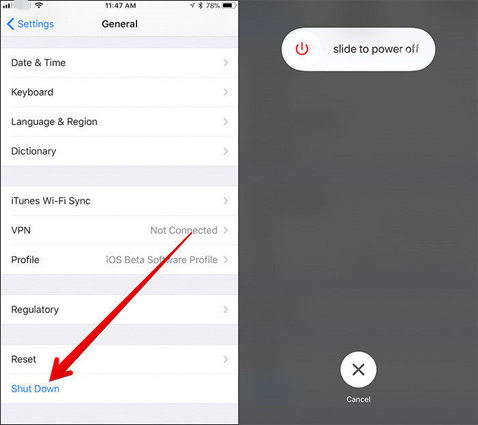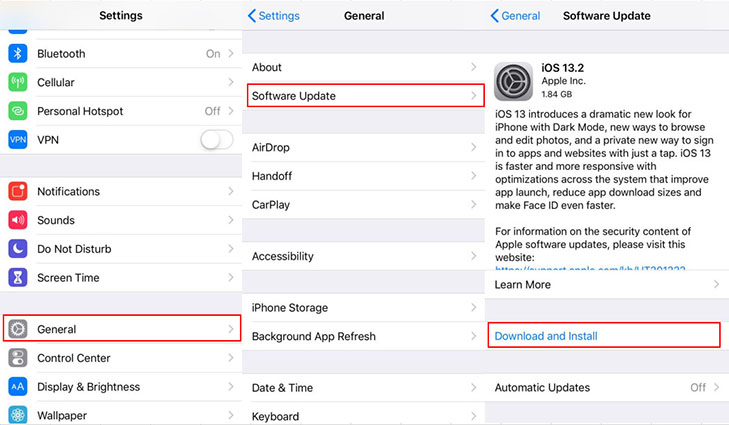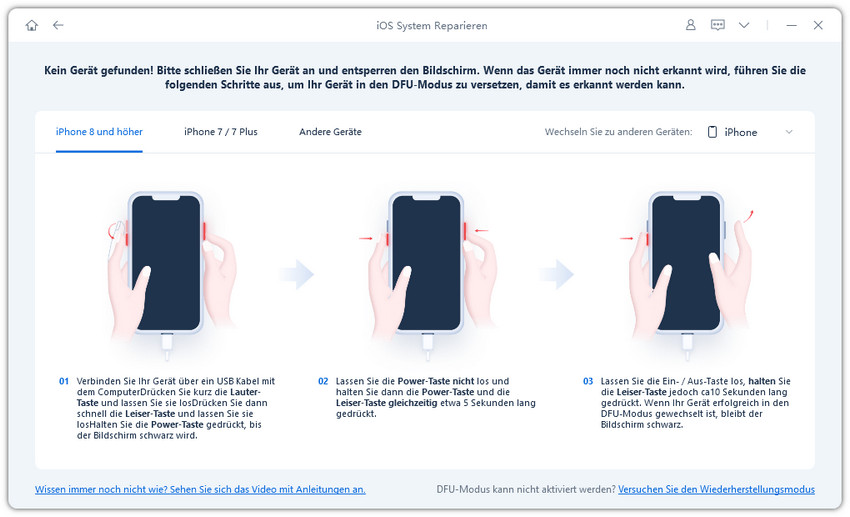(iOS 26) 7 Wege zur Behebung des Problems, dass das iPhone kein Video laden kann
mein iPhone und es hat gut funktioniert. Jetzt, da ich das iOS 26 Update gemacht habe, sagen die meisten Videos "Unable to load video" "an error occurred while loading a higher quality version of this video". Wie kann ich das beheben? Was kann ich tun?"
"Unable to load video iPhone" ist wirklich ärgerlich für uns vor allem für Foto-und Video-Fans. Wir alle wollen wissen, wie man das Problem beheben kann. Aber es ist auch hilfreich, um herauszufinden, warum es auftritt, und wir können dieses Problem in der Zukunft zu vermeiden.
Warum kann mein iPhone kein Video laden
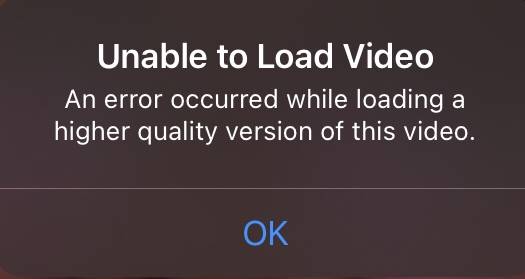
Laut Berichten von Nutzern in der Apple-Community wird das Auftreten von "Unable to Load Video" hauptsächlich durch Fehler in iOS 26 und den mangelnden Speicher des iPhones verursacht. Wenn die Meldung "Video kann nicht geladen werden" auftaucht, bedeutet dies, dass Sie keine qualitativ bessere Version Ihrer Videos oder Fotos laden können.
Top 7 Methoden zur Behebung von Unable to Load Video iPhone
- Methode 1: Überprüfen Sie den Speicher des iPhones, wenn Videos nicht auf das iPhone geladen werden
- Methode 2: Einfaches Ein- und Ausschalten des Lieblingsvideos
- Methode 3: iPhone neu starten
- Methode 4: Netzwerkverbindung prüfen
- Methode 5: Aktualisieren Sie Ihr iPhone
- Methode 6: Wiederherstellung des iPhone erzwingen
- Methode 7: Immer noch nicht in der Lage, Video iPhone abzuspielen? Versuchen Sie ReiBoot, um Ihr iPhone zu reparieren
Methode 1: Überprüfen Sie den Speicher des iPhones, wenn Videos nicht auf das iPhone geladen werden
Wenn das iPhone nicht in der Lage ist, Videos in höherer Qualität zu laden, ist der Speicherplatz meistens voll. Überprüfen Sie also den Speicher des iPhones und stellen Sie sicher, dass es mindestens 2 GB freien Speicherplatz hat.
Gehen Sie zu Einstellungen > Allgemein > [Geräte-iPhone oder iPad] Speicher.
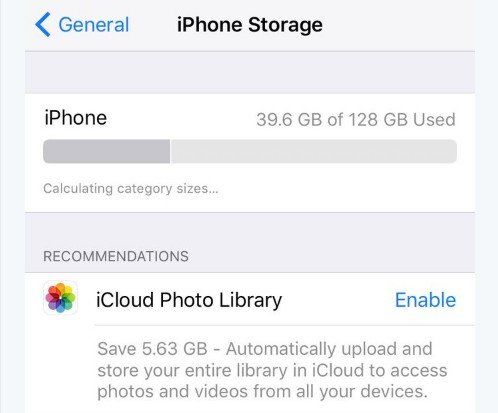
Methode 2: Einfaches Ein- und Ausschalten des Lieblingsvideos
Es ist eine sehr nützliche Art und Weise zu beheben nicht in der Lage, Video-iPhone laden, einige Benutzer sagten, es funktioniert sofort nach Simply toggled Lieblings-Video auf und ab. Jetzt spielt das Video ohne Fehler.
Methode 3: iPhone neu starten
Ein einfacher Neustart des iPhones kann das Softwareproblem beheben. Es lohnt sich, einen Versuch zu wagen. Unabhängig von Ihrem iPhone-Modell können Sie Ihr iPhone auf diese Weise ausschalten, ohne irgendwelche Tasten zu drücken.
- Öffnen Sie die App Einstellungen.
- Scrollen Sie nach unten und tippen Sie auf "Allgemein".
- Blättern Sie erneut nach unten und tippen Sie auf Herunterfahren.
Ziehen Sie den Schieberegler zum Ausschalten nach rechts, um Ihr iPhone auszuschalten. Nachdem das iPhone ausgeschaltet wurde, drücken Sie die Einschalttaste, bis das Apple-Logo erscheint.

Methode 4: Netzwerkverbindung prüfen
Eine fehlerhafte Netzwerkverbindung kann dazu führen, dass die Fotos-App nicht auf die Server von Apple zugreifen kann, so dass Sie das Video oder Foto nicht herunterladen können. Vergewissern Sie sich also, dass Ihre Wi-Fi-Verbindung und Ihre Mobilfunkdaten einwandfrei funktionieren. Sie können dies leicht überprüfen, indem Sie eine Website öffnen, um zu sehen, ob sie zugänglich ist oder nicht.
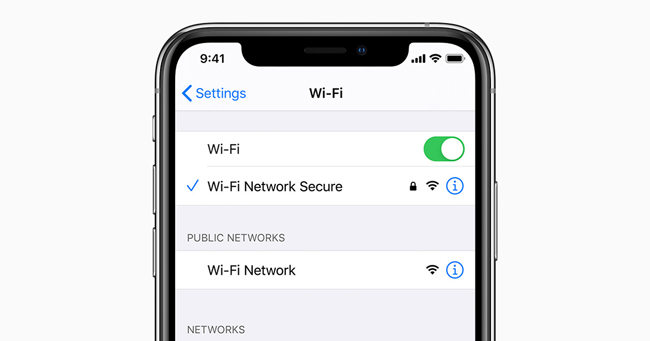
Methode 5: Aktualisieren Sie Ihr iPhone
Jede Version von iOS-Update wird mehr oder weniger Fehler zu reduzieren, das ist, warum wir brauchen, um unser iPhone zu aktualisieren, das Problem, das uns für eine lange Zeit beunruhigt kann in der neuen iOS-Version behoben werden.
- Verbinden Sie das iPhone mit WiFi und gehen Sie dann zur App "Einstellungen" auf Ihrem iPhone.
- Suchen und tippen Sie auf „Allgemein“.
- Tippen Sie nun auf Software-Aktualisierung.
Wenn das Update verfügbar ist, tippen Sie auf Herunterladen und installieren.

- Starten Sie das iPhone neu und prüfen Sie, ob es funktioniert.
Methode 6: Wiederherstellung des iPhone erzwingen
Wenn Ihr iPhone nicht neu gestartet werden kann, versuchen Sie die folgenden Schritte, um die Wiederherstellung zu erzwingen.
iPhone8 oder höheres Modell wiederherstellen
- Drücken Sie die Taste Lauter und lassen Sie sie los.
- Drücken Sie die Lautstärketaste nach unten und lassen Sie sie los.
Drücken Sie die Einschalttaste einige Sekunden lang, bis das Apple-Logo erscheint.

Wiederherstellen eines iPhone7 oder 7 Plus Modells
- Drücken Sie die Einschalttaste.
- Drücken Sie währenddessen die Leiser-Taste.
Halten Sie dann beide Tasten ein paar Sekunden lang gedrückt, bis das Apple-Logo erscheint.

iPhone6, 6S Plus oder frühere Modelle wiederherstellen
- Drücken Sie die Einschalttaste.
- Drücken Sie währenddessen die Home-Taste.
Halten Sie beide Tasten ein paar Sekunden lang gedrückt, bis das Apple-Logo erscheint.

Methode 7: Immer noch nicht in der Lage, Video iPhone abzuspielen? Versuchen Sie ReiBoot, um Ihr iPhone zu reparieren
Tenorshare ReiBoot ist speziell für die Reparatur von iOS-Systemproblemen konzipiert. Wenn die oben genannten Methoden immer noch nicht helfen können, versuchen Sie den letzten Weg, um iPhone zu reparieren und stellen Sie sicher, dass es kein Software-Problem für Ihr iPhone ist.
- ReiBoot herunterladen und installieren
Klicken Sie auf 'Standardreparatur'

Wenn Ihr Gerät nicht erkannt werden kann, folgen Sie zunächst den Anweisungen von ReiBoot, damit Ihr Gerät in den Wiederherstellungsmodus gelangt.

Klicken Sie unten auf "DFU-Modus versuchen", wenn das Gerät auch im Wiederherstellungsmodus nicht erfolgreich angezeigt wird.

- Firmware-Paket für Ihre iOS-Version herunterladen
- Start Standardreparatur
Standardreparatur abgeschlossen

Laden Sie ReiBoot herunter, installieren Sie es auf Ihrem Computer und schließen Sie das iPhone per USB-Kabel an.

Anmerkung:
ReiBoot erkennt Ihr iPhone und lädt ein passendes Firmware-Paket herunter.

Starten Sie die Standardreparatur, um Ihr iPhone ohne Datenverlust zu reparieren. Der gesamte Vorgang kann etwa 10 Minuten dauern.
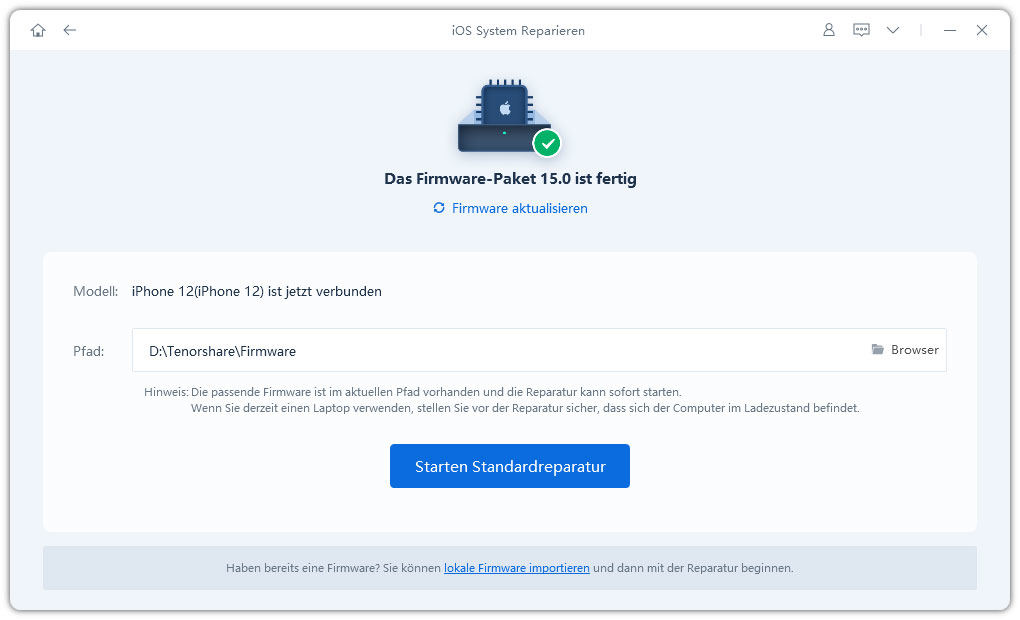
Schlussfolgerung
Meistens, Unable to load video iPhone kann durch zwei Aspekte verursacht werden, ist ein iPhone-Speicher voll ist, ist der andere Fehler. Für diese Situation, die meisten Benutzer wissen nicht, was zu tun ist, um ihr iPhone zu beheben. Meine Antwort ist Tenorshare ReiBoot, die leistungsstarke Funktion kann nicht nur iPhone reparieren, sondern auch Ihre Daten zu speichern. Wenn wir diese Aspekte überprüft haben und sicherstellen, dass sie in gutem Betrieb sind, können wir feststellen, dass Ihr iPhone kann Hardware-Problem haben.